私の最近気に入っている英語学習法をシェアします。
何かと話題の(?)Netflixを使った英語学習法ですが、
今回は私がやっているやり方を細かく紹介します。
Chromeの拡張機能と、復習しやすいようにスプレッドシートを使います。
スプレッドシートの使い方とテンプレ(というほどではないですが、、、)
も配布するのでぜひ参考にしてください。
目次
勉強法
Netflixで同時字幕にしてドラマや映画を観る
↓
気になったセリフをスプレッドシートにまとめる
以上です。
使うツール
使うのは2つだけです。
1つ目. Chrome拡張機能:Language Reactor
Chromeには拡張機能が充実してるので、ブラウザはChromeを使います。
もしダウンロードしてない方は、こちらからダウンロード可能です。
Language Reactorは、2言語の字幕を同時に出せる機能になります。
前は「Language Learning with Netflix」という名前でした。
こちらを「Cromeに追加」ボタンを押して追加します。
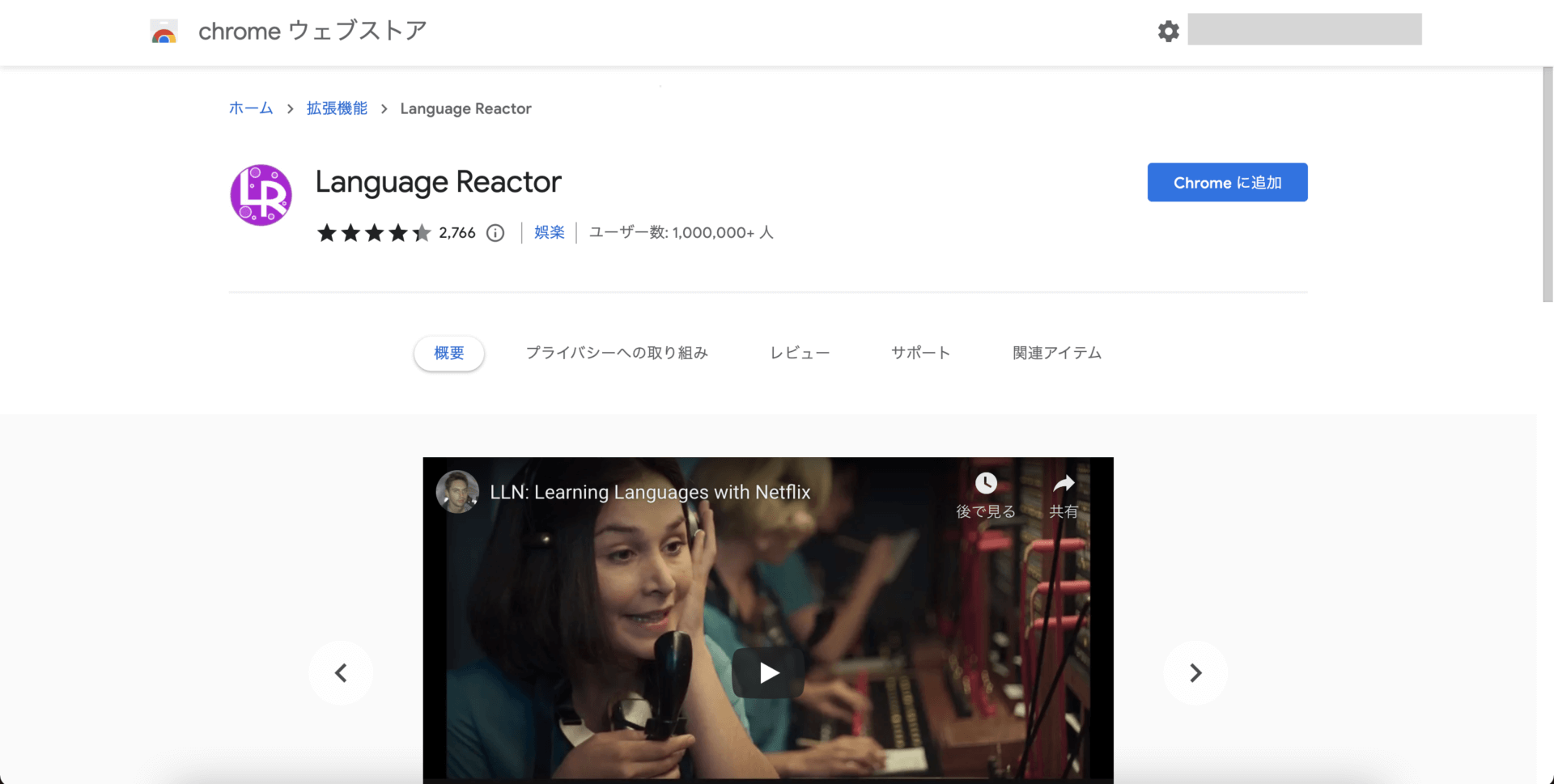
Amazon primeの拡張機能は、SLL
ちなみに、Amazon prime利用の方は、
Subtitles for Language Learning (Prime Video)という拡張機能があります。
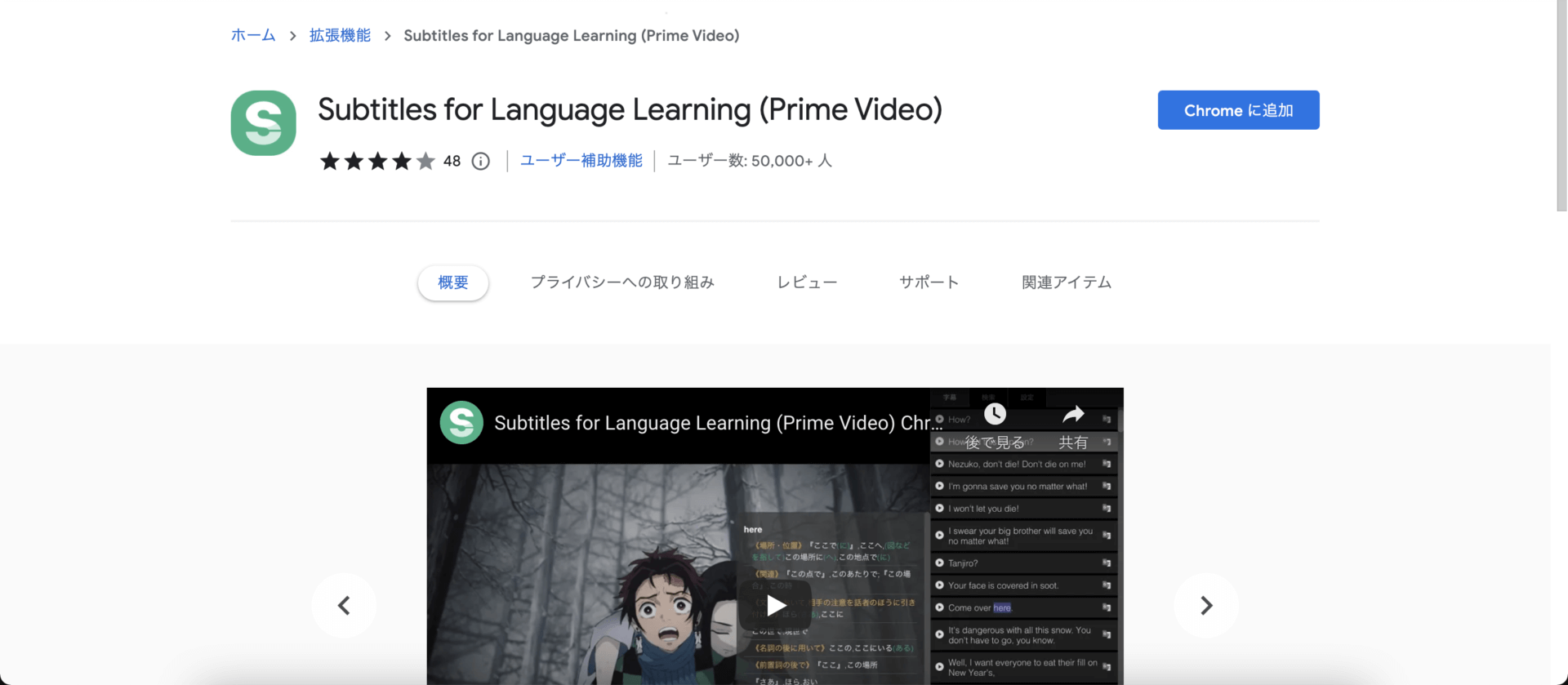
こちらは、2021年に出たようで私も知りませんでした!
普段あまりアマプラは観ないのですが、
観れる映画の種類が豊富なのでアマプラを観る方はこちらもおすすめです。
2つ目. スプレッドシート
拡張機能から、スクリプト(台本)をダウンロードし、
切り取って別のスプレッドシートにまとめていくときに使います。
こういったスクリプトがダウンロード可能です!
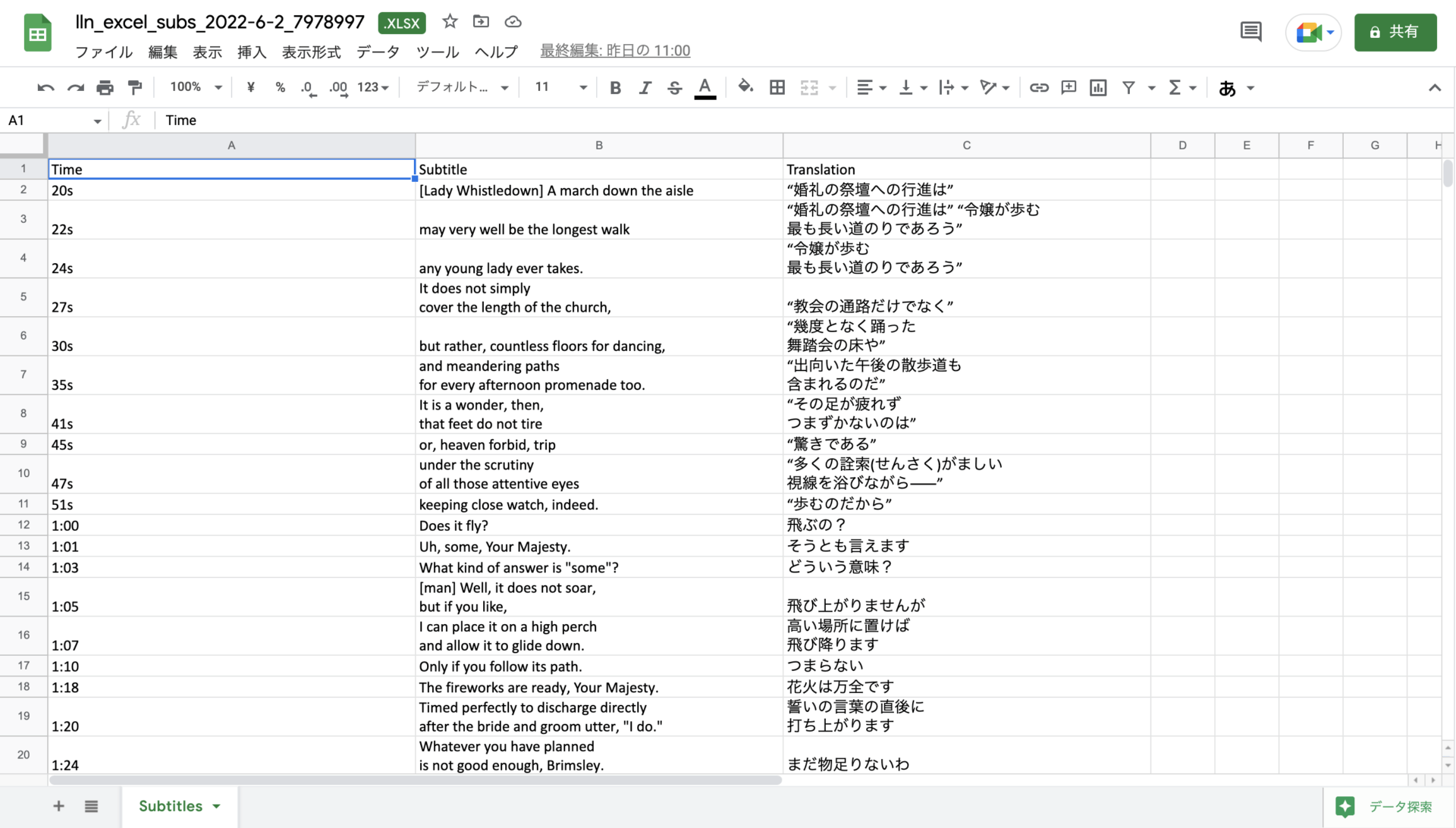
これを私はこのようにまとめています。まとめ方は後で説明します。
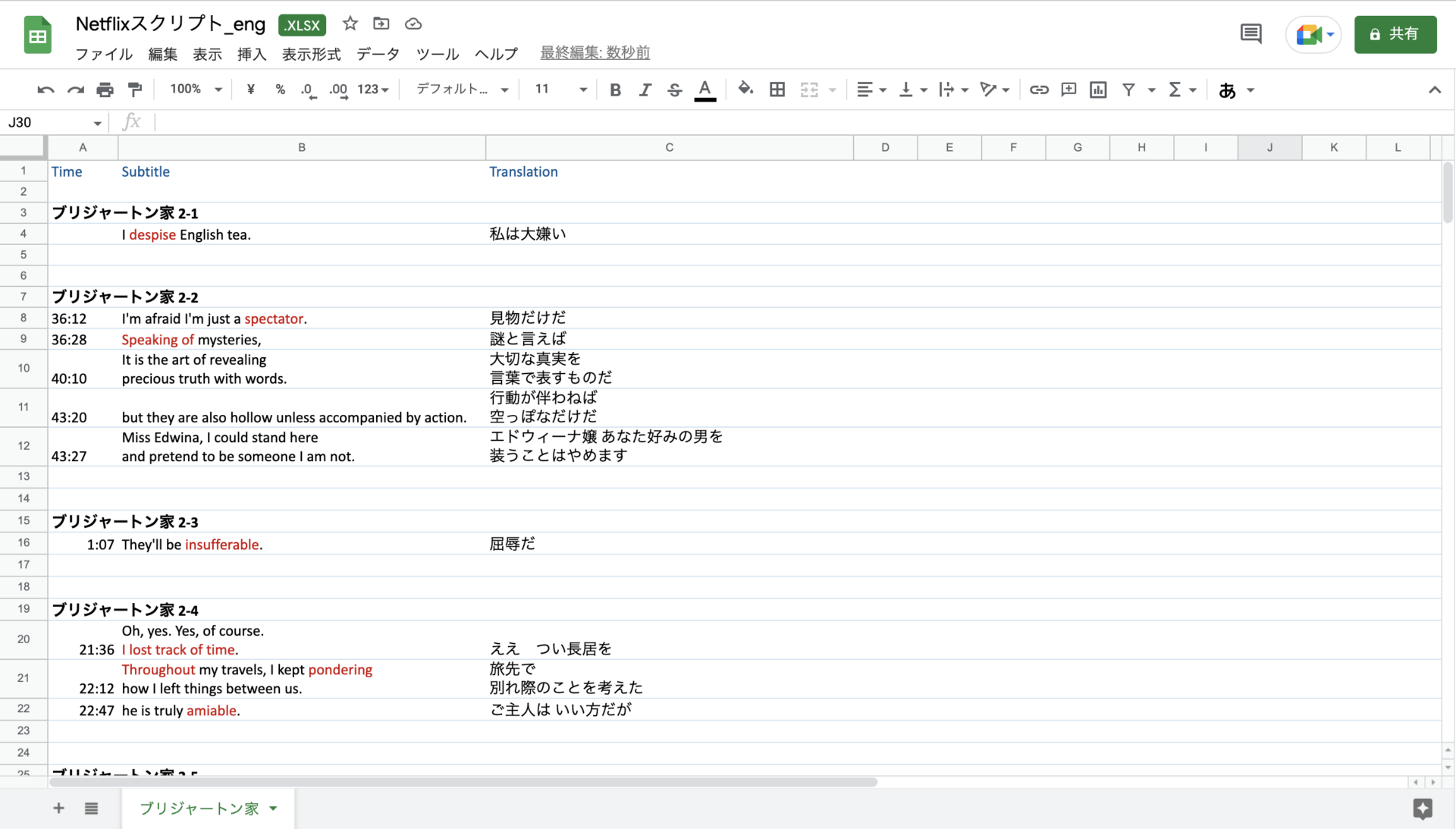
3つ目. 英単語帳
知らない単語があると、いちいち気になってセリフをメモしてしまうので
ある程度英単語を覚えながらやったほうが良いです。
英単語帳しかやってない頃より、はるかに覚えられます!
映像で使う場面もより想像しやすいし発音もわかるので、
英単語帳と併用するのがおすすめです。
英単語帳は、自分のレベルに合ったものを選ぶのが良いそうです。
ちなみに私は、『DataBase4500』を使ってます。
(私の英語レベルは、TOEIC400付近です、、、絶賛がんばり中です笑)
まとめ方
ドラマや映画を観ながら気になったセリフは事前にダウンロードしておいた
スクリプトに目印をつけていきます。
それを最後にまとめるだけです!
ここでは、個人的にこれが一番早いかなと思うまとめ方を紹介します。
1. スクリプトをダウンロード
右上の四角形に矢印のマーク![]() をクリックします。
をクリックします。
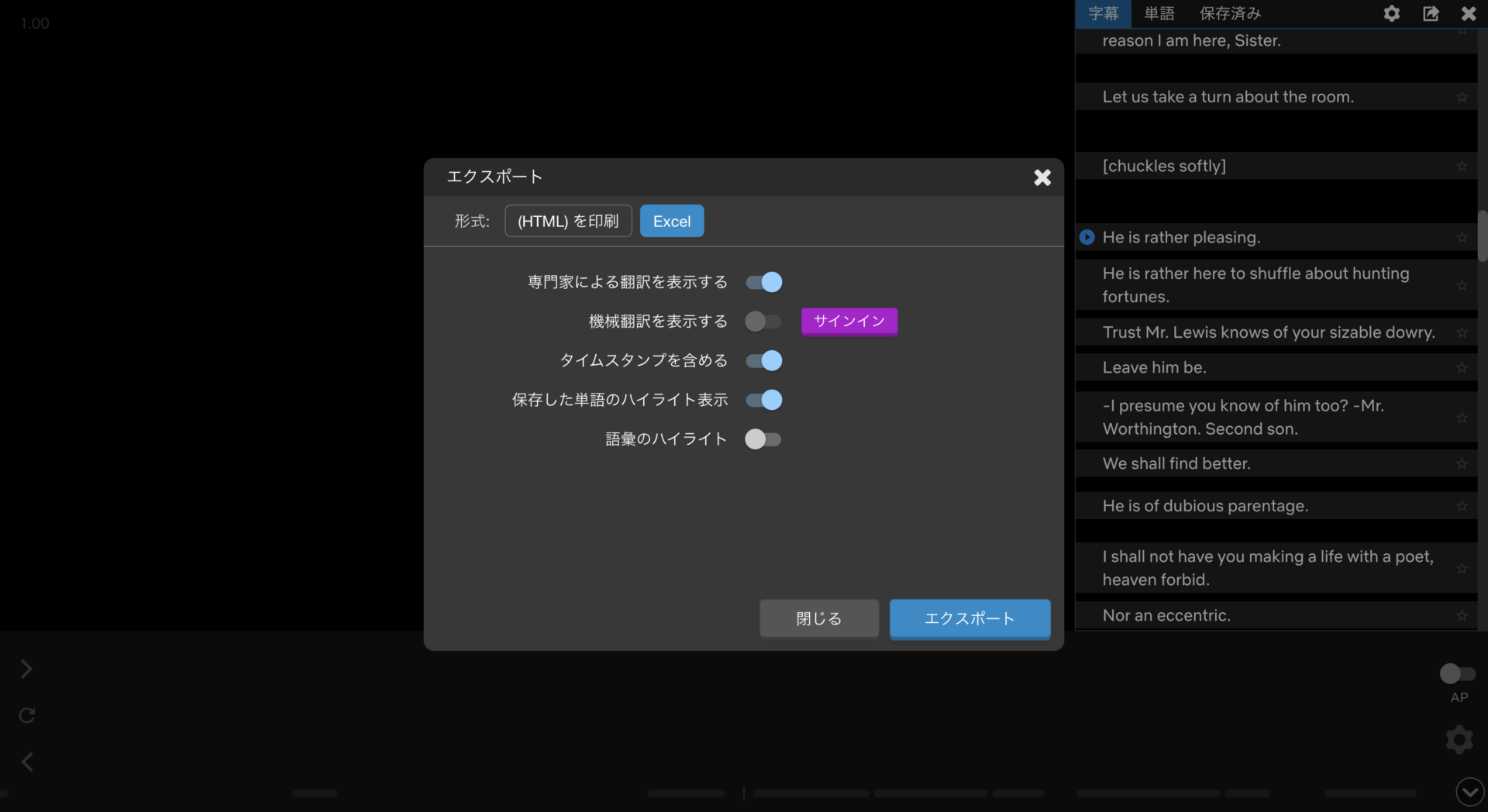
形式で「Excel」を選択して、「エクスポート」を押します。
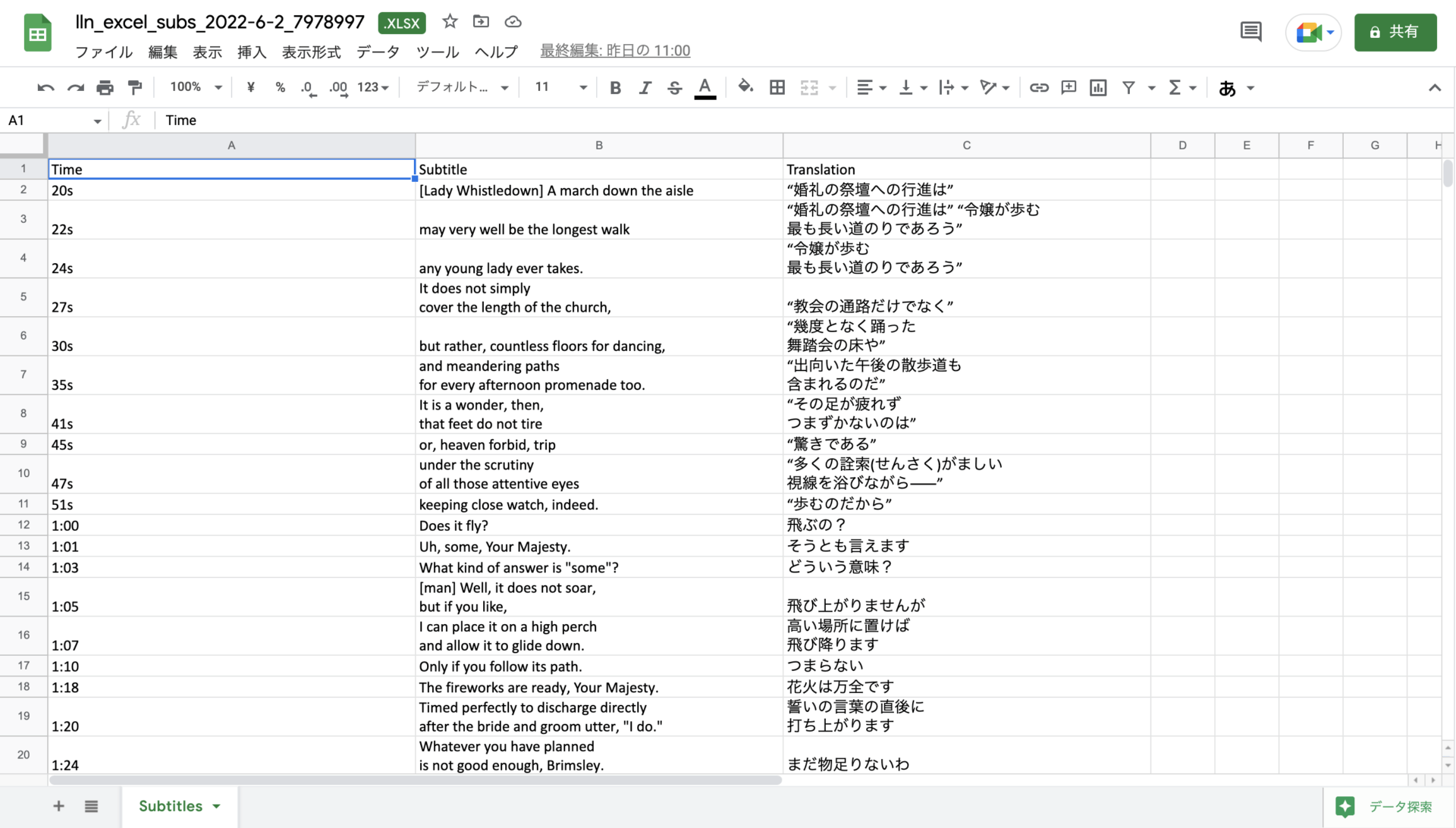
するとこのようなファイルがダウンロードされます。
これは、Netflix を観るときに開いておいてください。
2. 気になったセリフをコピーして検索
先ほどダウンロードしたスプレッドシートを開いておき、
気になったセリフを一時停止してコピーします。
(Win: +
下ではなく右側のセリフからコピーすることができます。
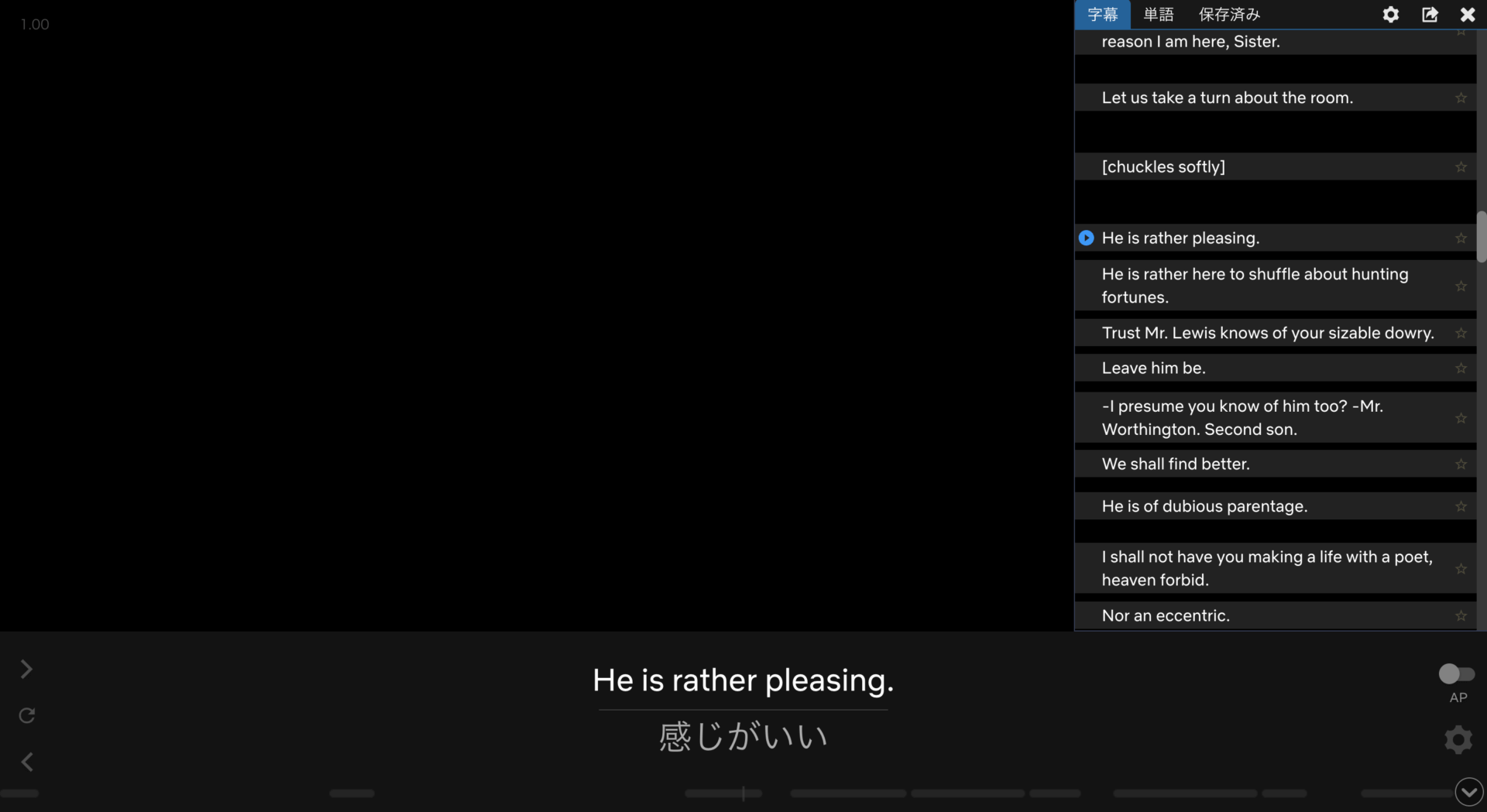
コピーしたセリフを、スプレッドシートで検索します。
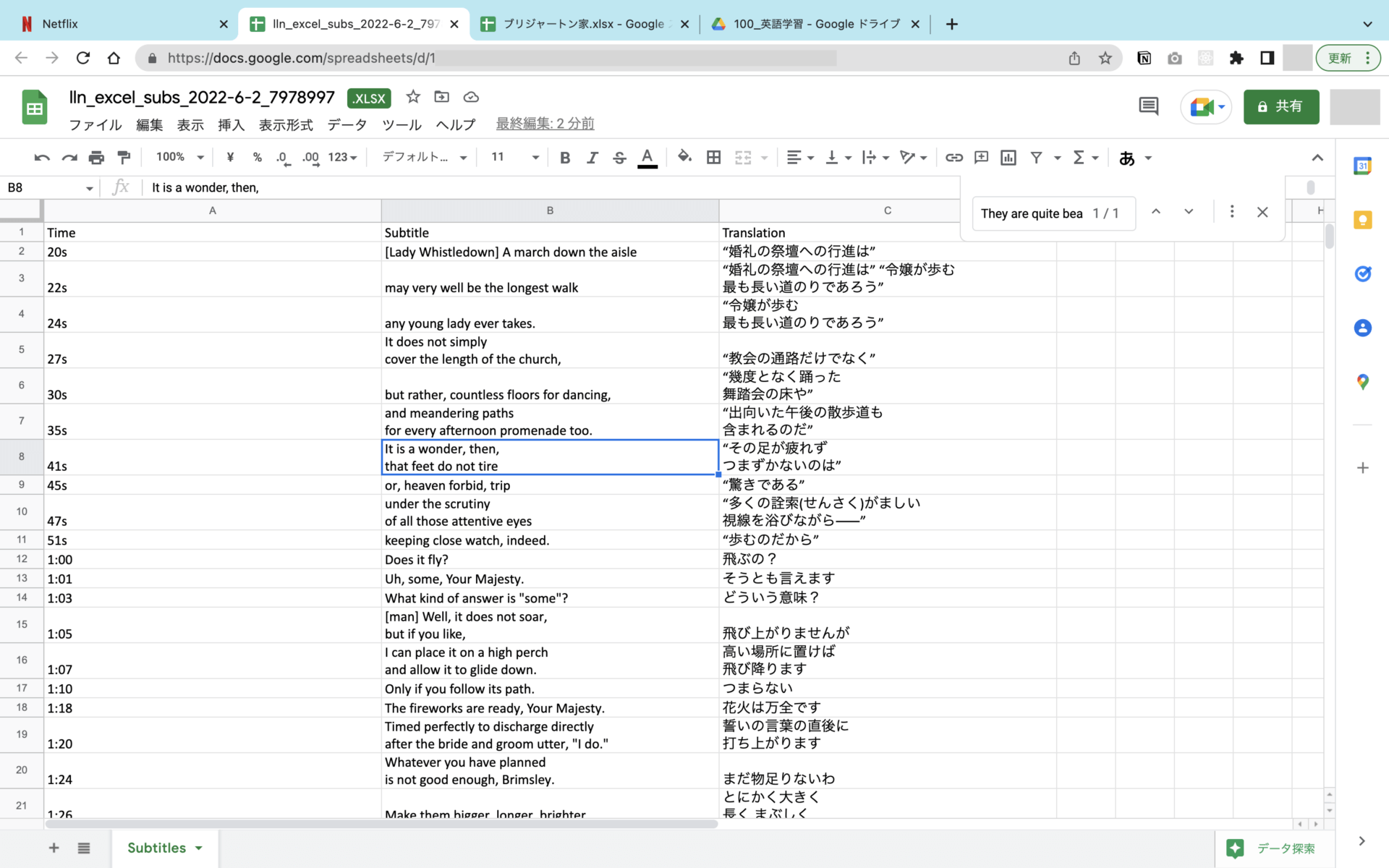
3. 日本語訳の背景に色を付ける
これは目印になればなんでも良いです。赤字とかでも良いです。
最後にフィルターをかけるので、同じ目印をつけてください。
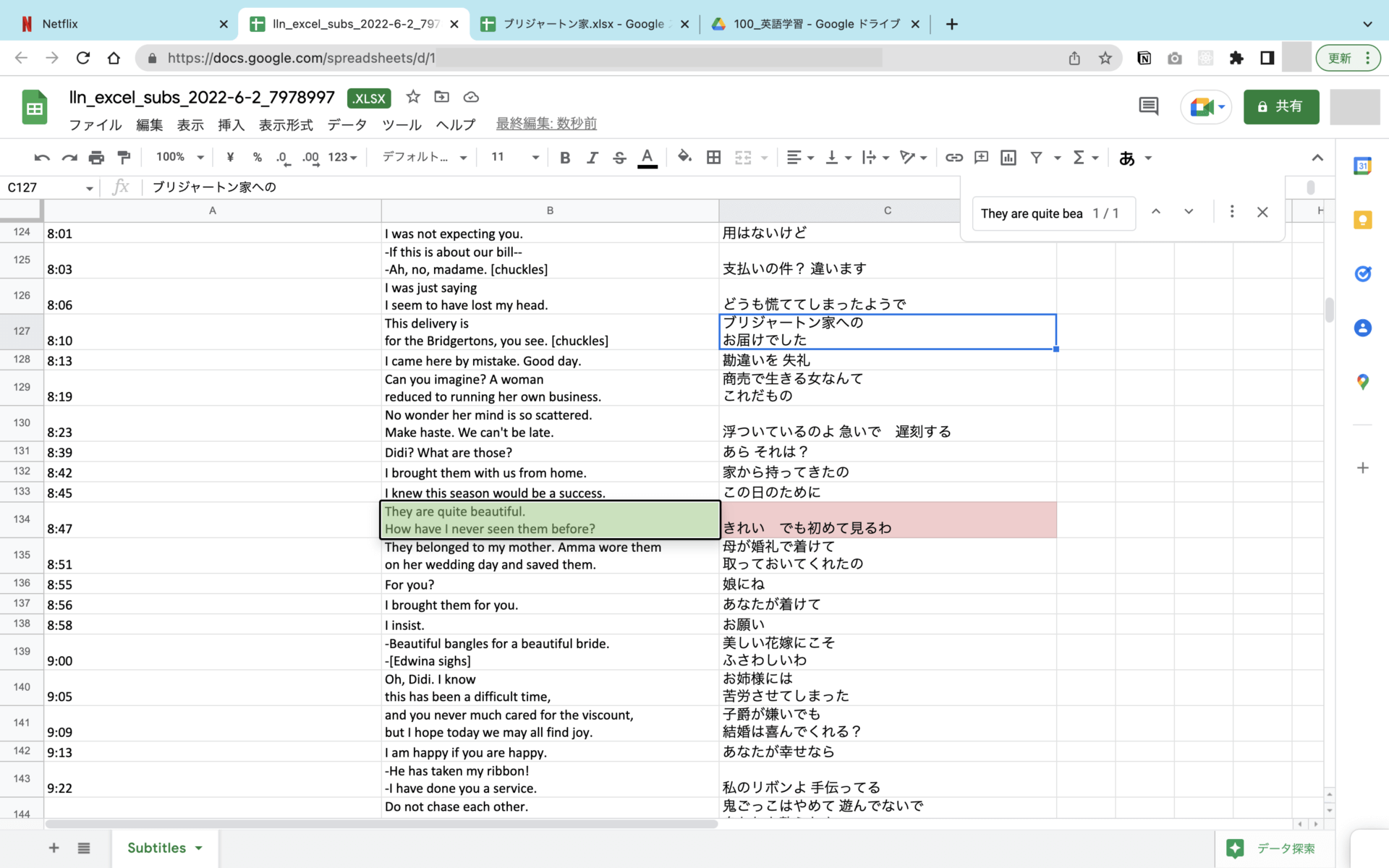
これを繰り返して最後まで観ます。
4. 最後まで観たら、別のブックへまとめる
観終えたら、色をつけたセリフだけ残してまとめていきます。
※1つのドラマ・映画で1シート単位で作成するのがおすすめです。
まずフィルターにかけたい範囲を選択して、フィルターを作成します。
以下のコマンドを、作成したい範囲にセルがあるときに打つと
入力されてる範囲を全選択できます。
(Win: + A
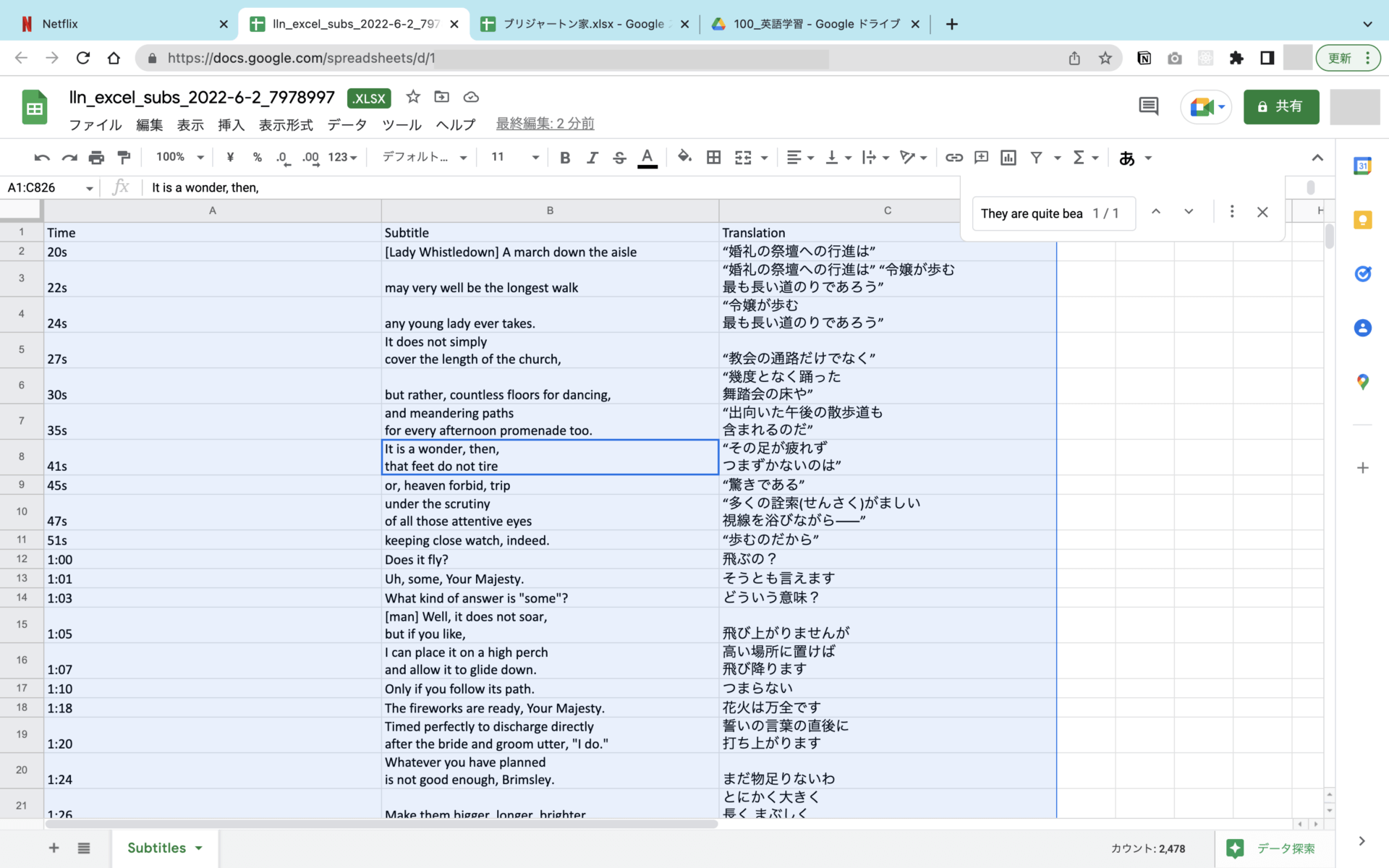
「データ」の「フィルタを作成」を押します。
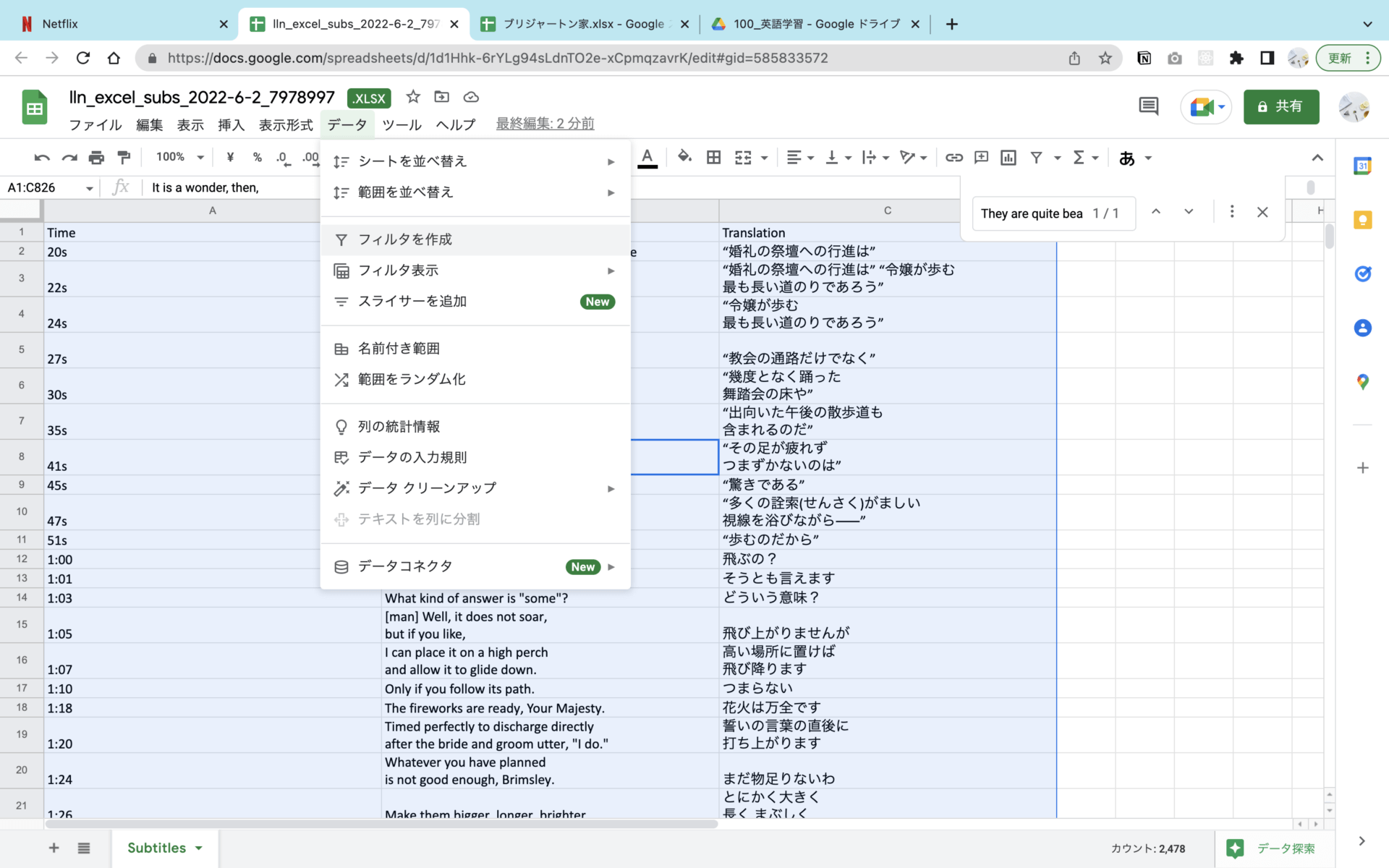
先ほど色をつけた列(日本語訳の列)のフィルタで
「色で並び替え」を選択して並び替えます。
ここでは、赤色にしたので赤色で並び替えます。
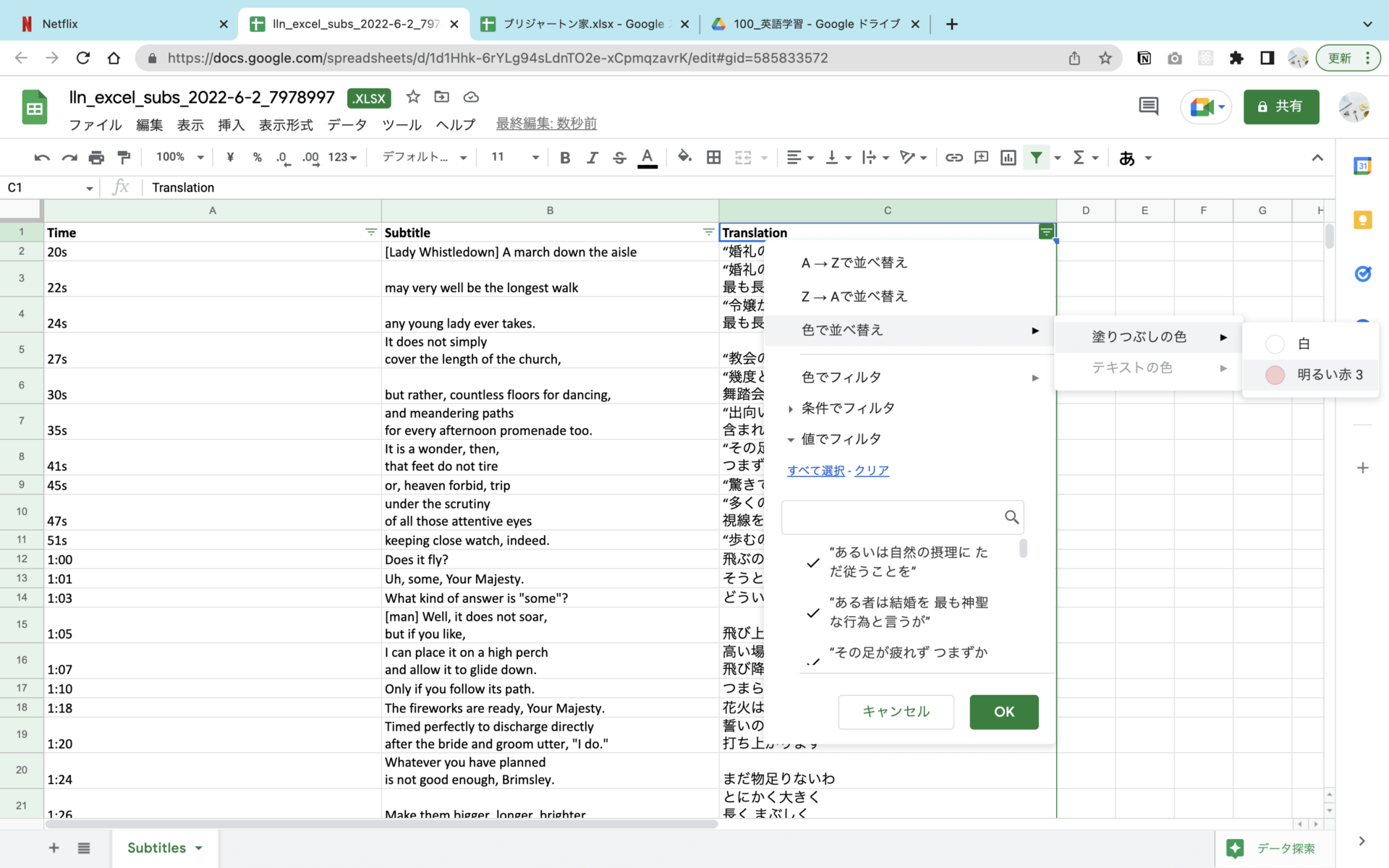
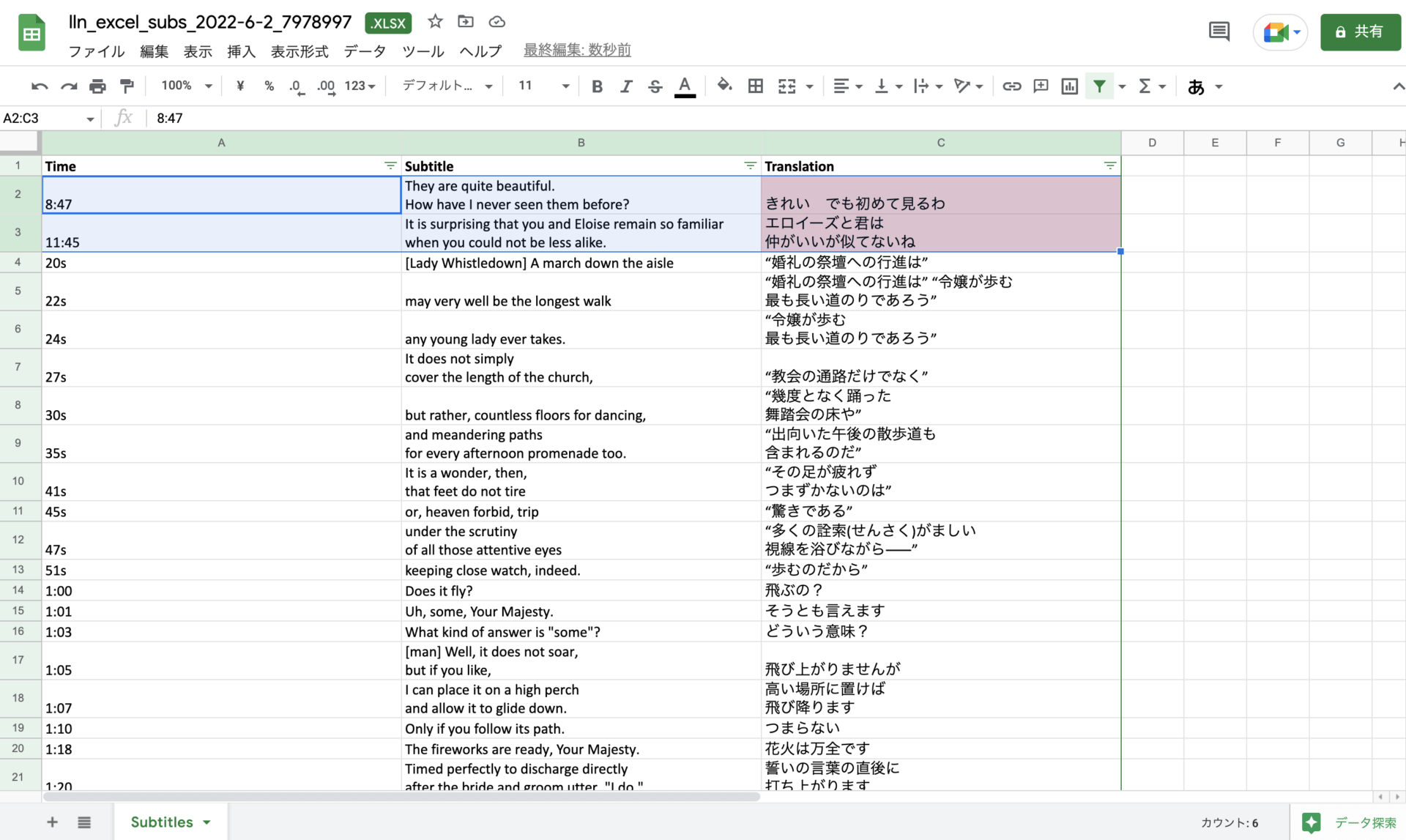
これをコピーして、別のブックへ貼り付けます。
別のブックへ貼り付けたら、このシートは不要になるので削除してOKです。
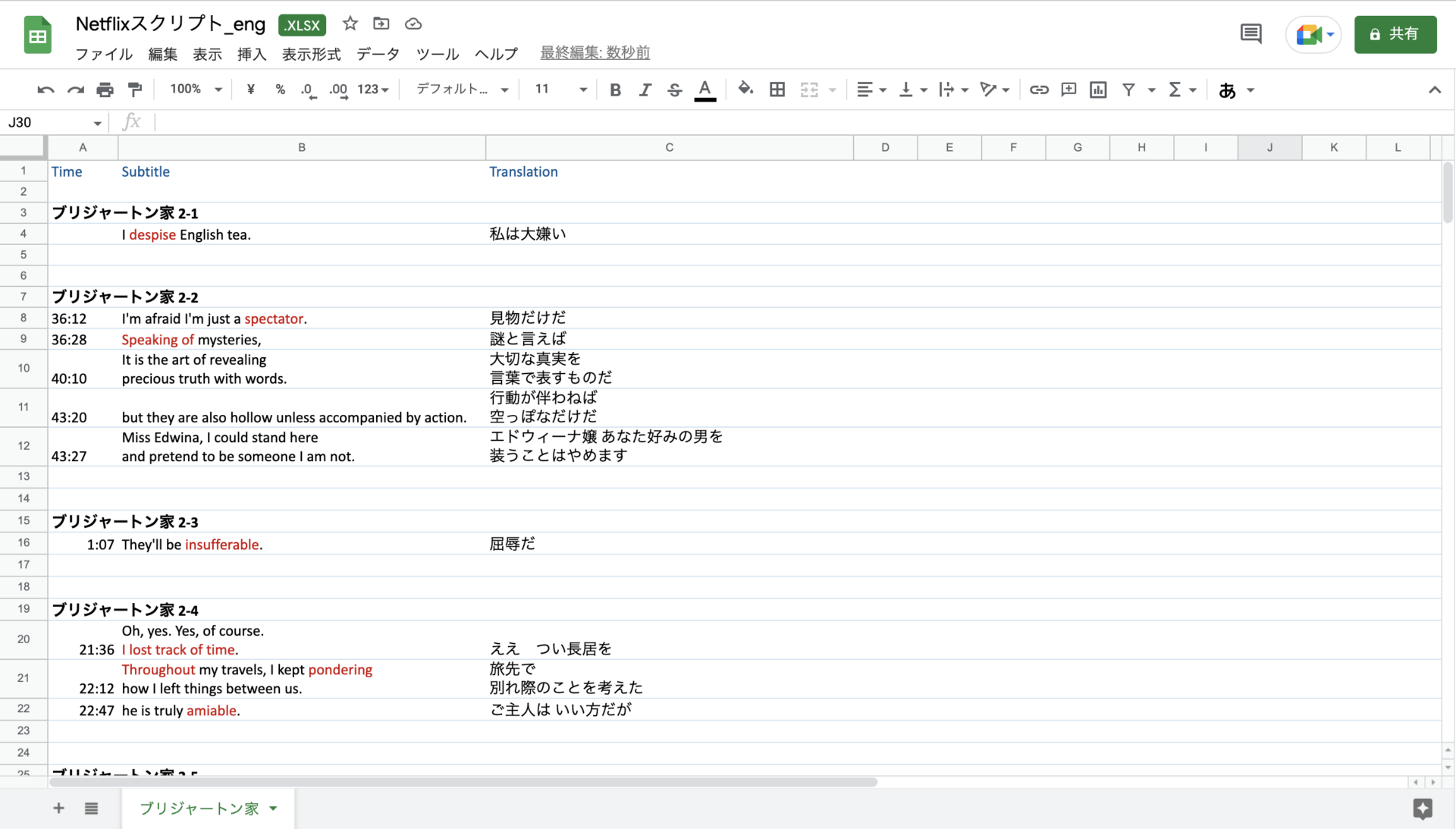
私はこのようにまとめています。
大したものではないですが、このスプレッドシートのサンプルは
こちらからダウンロード可能です。
5. 気になった単語やいい回しに赤字をつける
これはやらなくても良いですが、わかりやすいので私はこうしてます。
この単語覚えられてなかったなー、とか、
この言い回しは丸ごと覚えておこう!とか、わかりやすくなります。
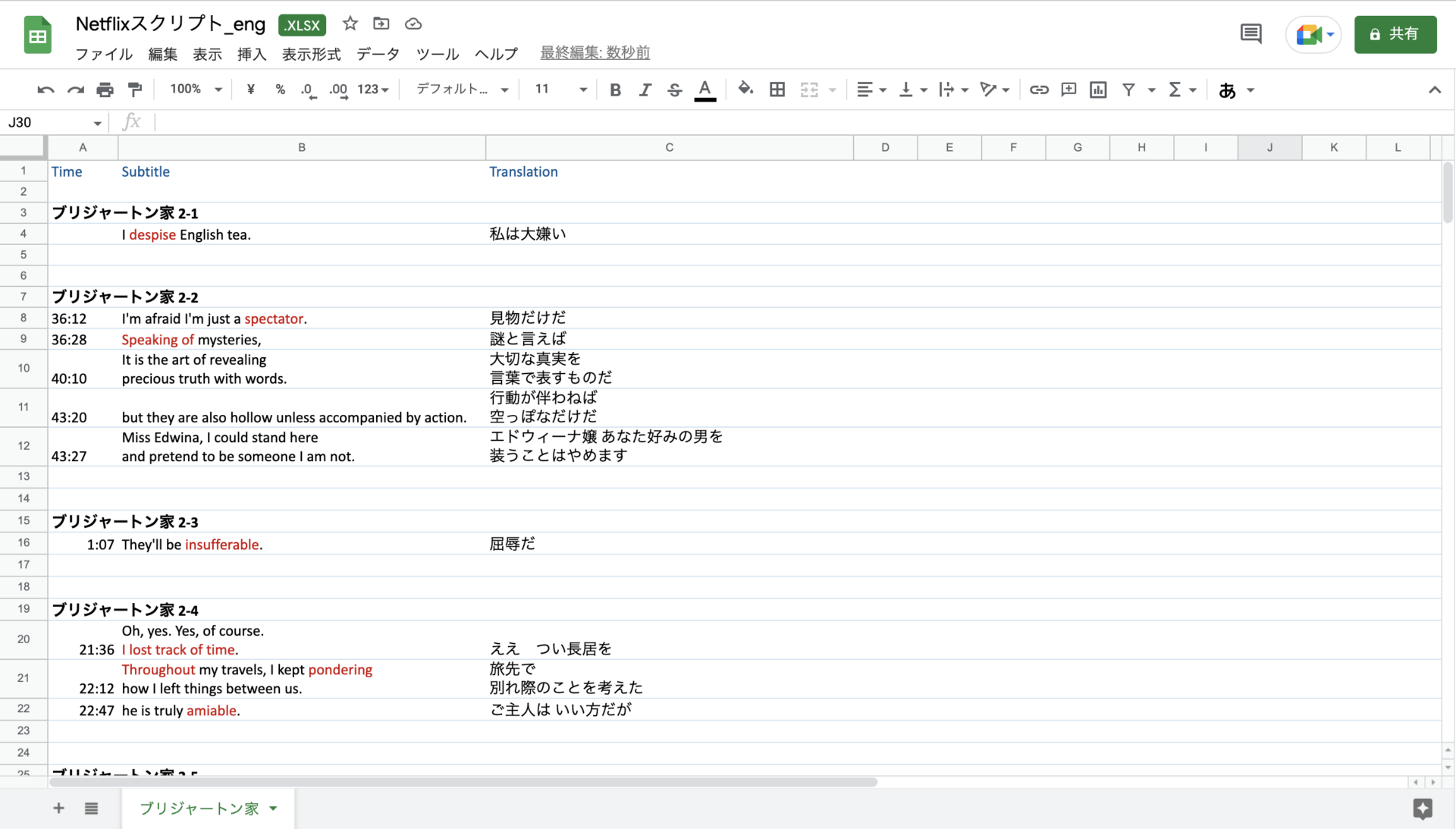
作成方法は以上です!
これをNetflixを観る度に見返して定着させていきます。
英語だけでなく韓国語も
もちろん英語だけでなく韓国語や他の言語でも可能です。
以下のような韓国語版のテンプレは、こちらからダウンロードできます。
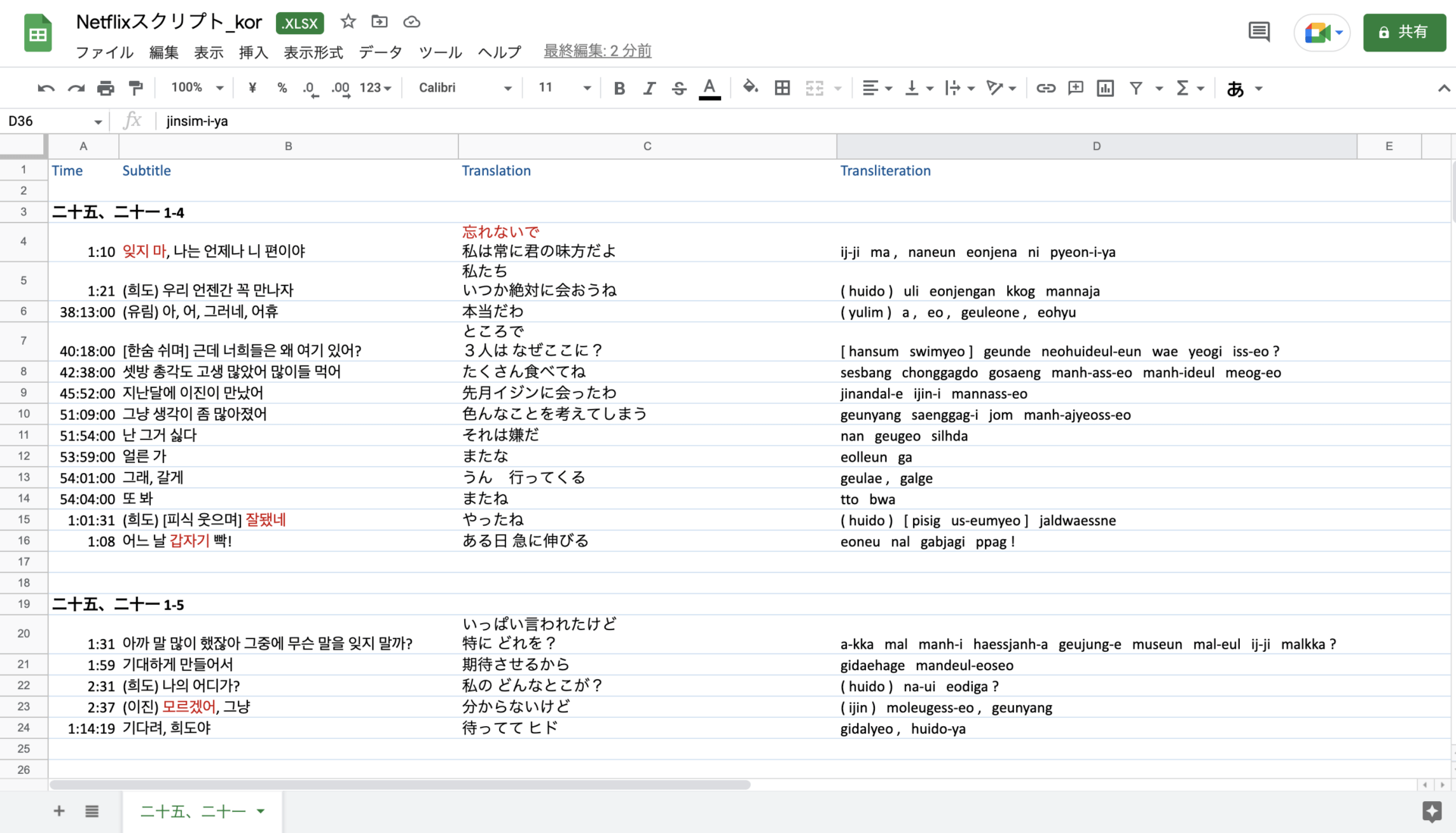
私は韓国語もこの方法で勉強しているのですが、
意味を調べるときは、papagoを使ってます。
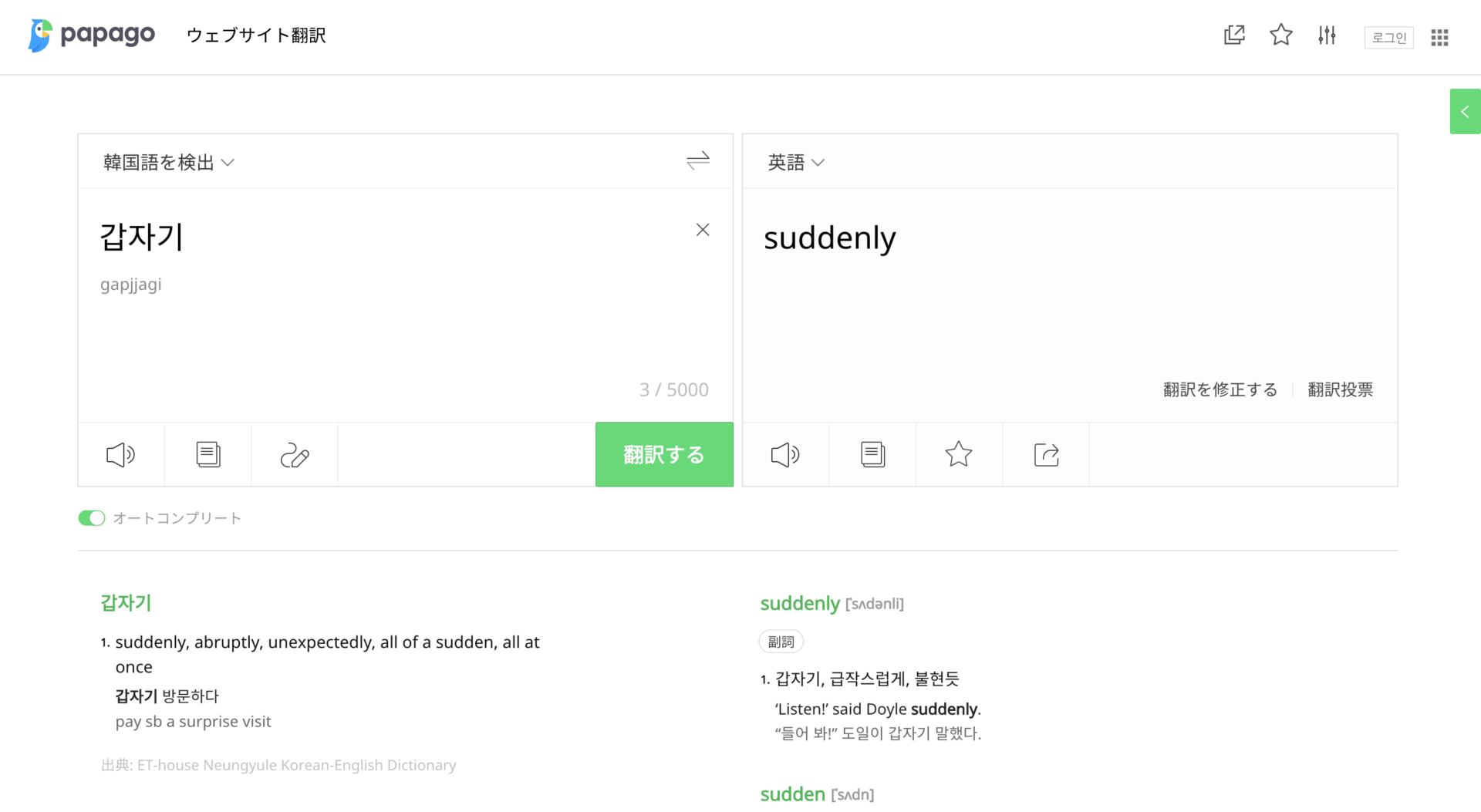
英語で翻訳するようになると、韓国語と英語同時に勉強できて良いです!
最後に
止めながら観るので、いつも通りに楽しんで観ることはできないかもしれませんが
わかる単語や言い回しが増えていけば止める回数は減っていくはずです。
やる気ないときは、私は一切止めてないです。笑
2周観ることもしません。笑
そのくらい緩い方が楽しんで続けられると思います。
このやり方にしてから、定着率が上がったと感じてます。
繰り返し観る、と言っているサイトが多かったので
繰り返し観たくないけど勉強に活用したい!という方に
ぜひ、参考にしていただければ嬉しいです。
この記事で使用したスプレッドシートのテンプレ
(「ファイル」から「ダウンロード」を押すとダウンロードできます)
メインは、小説の感想を書いてるブログなので、
他の記事も良ければ見ていってください^ ^
ネットフリックス icon by Icons8
Amazon Prime Video icon by Icons8






